วิธีลงโปรแกรม SPSS 23
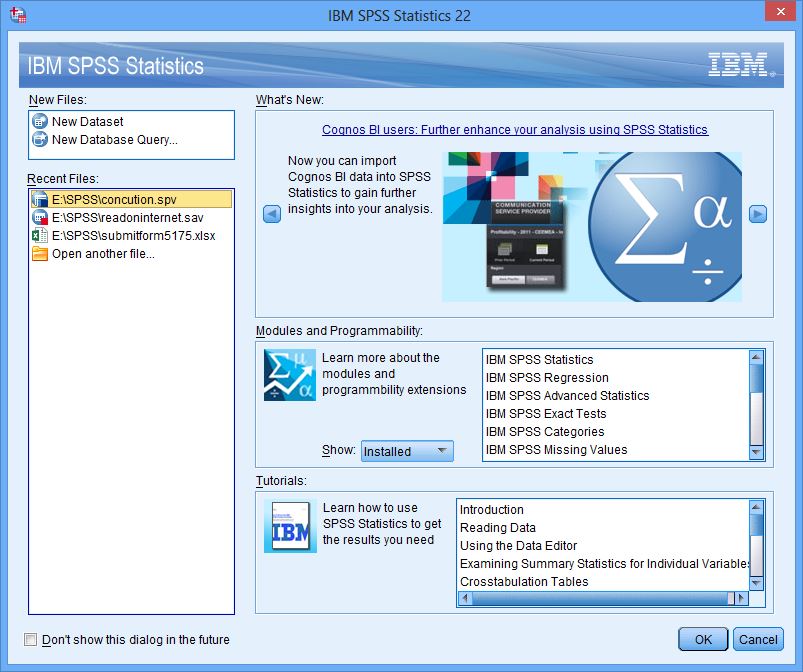
ขั้นตอนแรกเข้าไปที่ SPSS 23 trial ก่อนจากนั้นติกที่เวอร์ชั่นของ windows ใครใช้ os อื่นๆ ก็เลือกกันไปครับ
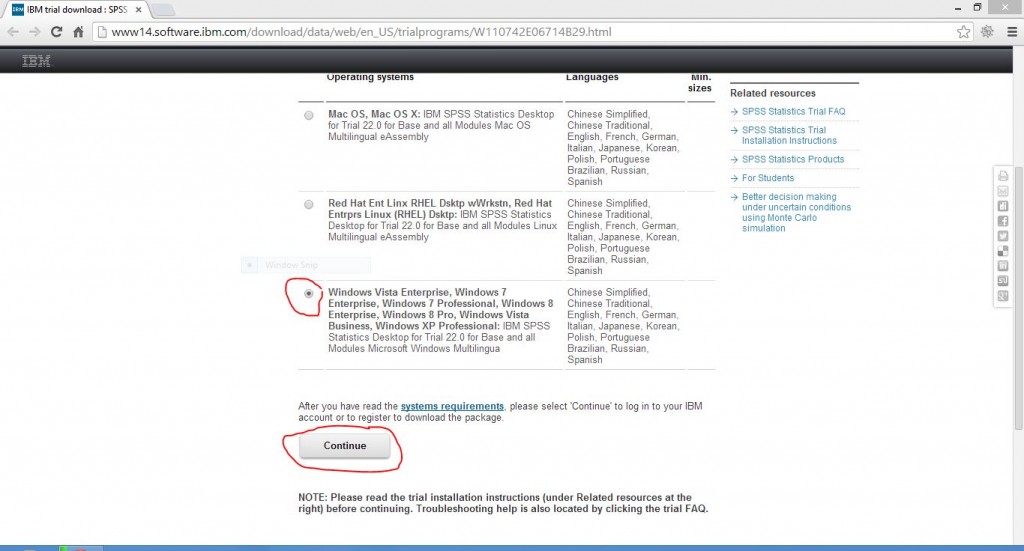
จากนั้นจะมาถึงหน้าที่ให้เรากรอกไอดีของ IBM ซึ่งเราก็ไม่มีก็ให้กด Proceed without a IBM ID ครับ
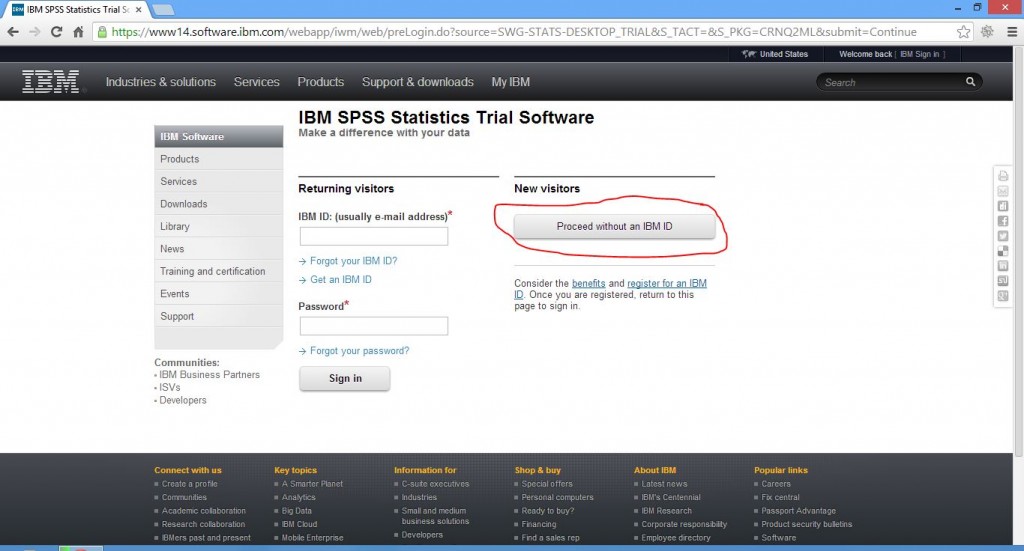
จากนั้นมันจะให้เรากรอกข้อมูลของเราครับ ให้เรากรอกข้อมูลทุกช่อง ในส่วนที่เขียนว่า Please keep me informed of products, services and offerings from IBM companies worldwide และ Please tell us how you would like to be contacted. ให้ติกออกทุกช่องเลยก็ได้นะครับ จำเป็นต้องติกที่ I agree อย่างเดียวพอ เสร็จแล้วกดปุ่ม I confirm
จากนั้นก็จะมาถึงหน้าดาวน์โหลดให้เราเลือกตาม OS ที่เราใช้ครับหรือเลือกเวอร์ชั่น 64bit โดยคลิกที่ปุ่ม(สมมุติ Download for Windows)
รอซักครู่มันจะผ่านหน้าที่แตกไฟล์ของมันจากนั้นกด next ไปเรื่อยๆ จนมาถึงหน้านี้ให้เราติก I accept… จากนั้นก็กด next ไปครับ
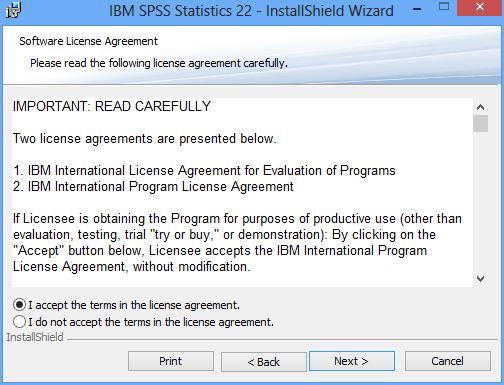
หลังจากที่เรากด next มารัวๆ พอถึงหน้านี้ให้ติกที่ no จากนั้นก็กด next ไปต่อครับ
ตรงนี้ก็จะให้เราเลือกที่ลงโปรแกรมใครจะเลือกเก็บที่อื่นก็เลือกกันไปเสร็จแล้วก็กด next หน้าถัดไปจากนี้จะเป็นการลงแล้วกด install เลยครับ การลงใช้เวลาค่อนข้างนาน รอซักนิดนะครับ
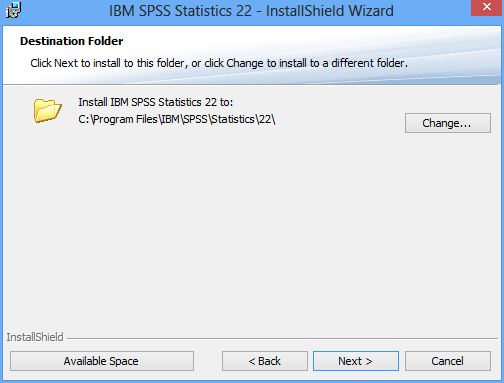
หลังจากลงเสร็จก็จะมาหน้าที่ให้เรากด ok ให้เราติกที่ click here… ออกไปก่อนนะจากนั้นก็กด ok
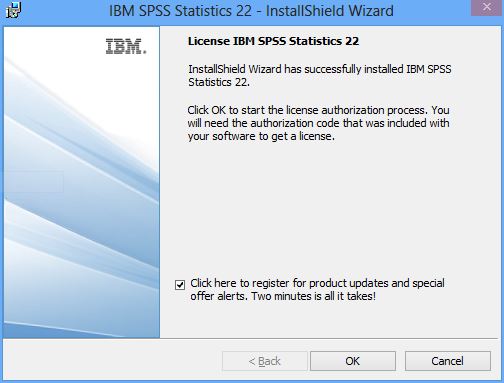
จะขึ้นหน้าสำหรับให้เรากรอก license ขึ้นมาเนื่องจากเราจะใช้แบบทดลองใช้ดังนั้นให้เราติกที่ Enable for temporary usage จากนั้นให้กด next ไปต่อ
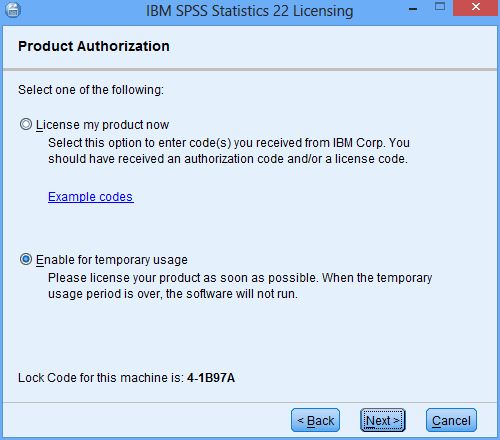
มาถึงหน้านี้มันจะให้เรากดเลือกไฟล์ขึ้นมา
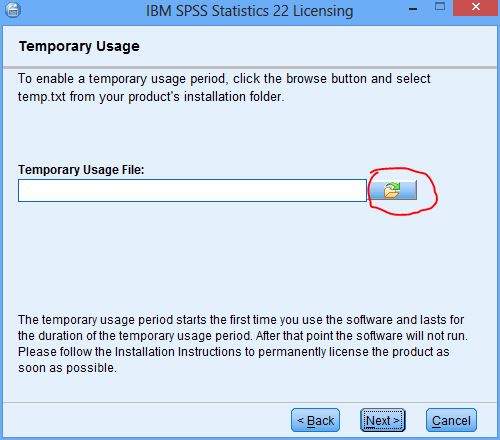
คลิกเลือกที่ไฟล์ temp.txt จากนั้นกด open แล้วก็กด next ต่อไป

เท่านี้ก็เสร็จเรียบร้อย ให้กด finish ไป
จากนั้นมันจะถามว่าเราต้องการ restart ทันทีหรือไม่ให้เรากด yes ไปครับ ถ้าเรายังโปรแกรมอื่นๆ อยู่ให้เราไปปิดก่อนแล้วค่อยกด เพื่อตอน restart จะได้รวดเร็วขึ้น
สำหรับเวอร์ชั่น 22 หน้าที่เปิดมาพร้อมกับโปรแกรมเพื่อให้เราเลือกเปิดไฟล์นั้นจะแตกต่างกับเวอร์ชั่นเก่าๆ ซึ่งตรงนี้ก็กดปิดไปได้ตามปกติ
เท่านี้ก็เสร็จเรียนร้อยครับ สำหรับการลงโปรแกรม SPSS 22 ฟรีๆ ครับ สามารถใช้ได้ 14 วัน บทความนี้ก็ขอเอาไว้แค่นี้
นางสาว อรณัฐ มัธยมนันทน์ ปวช.2/2 เลขที่ 9

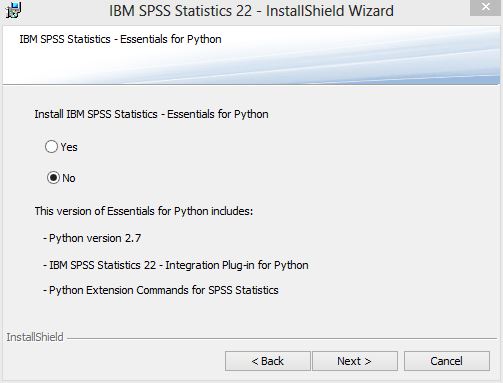

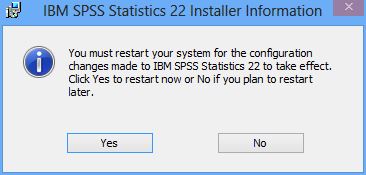
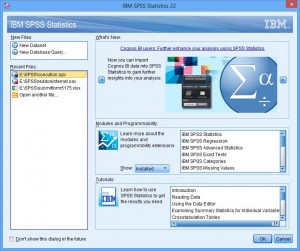
ไม่มีความคิดเห็น:
แสดงความคิดเห็น